越来越多的主机商使用WHMCS平台来管理主机销售,作为站长的我们,就需要熟悉WHMCS的基本操作,笔者将图文演示在WHMCS购买主机的全过程,以帮助新手站长。
WHMCS简介
WHMCompleteSolution(简称WHMCS)是一套国外流行的域名主机管理软件,主要在用户管理、财务管理、域名接口、服务器管理面板接口等方面设计的非常人性化。WHMCS是一套全面支持域名注册管理解析,主机开通管理,VPS开通管理和服务器管理的一站式管理软件。
WHMCS官方:http://www.whmcs.com
WHMCS使用教程
WHMCS支持多语言,大家可以在WHMCS平台底部的【language】中选择:
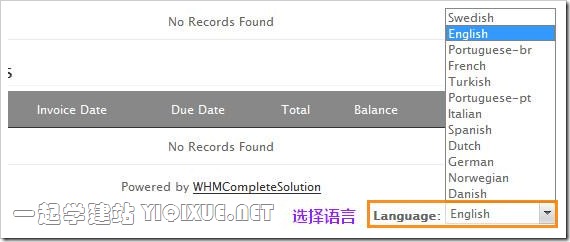
至于是否支持中文,那就要看主机商是否安装了中文包了,比如现在演示的过程就没有中文,所以笔者就在英文界面进行操作。
下面,笔者将以购买一款免费主机来做演示。
注册并购买主机
1.在产品列表中,选择你要购买的主机类型,点击【order now】
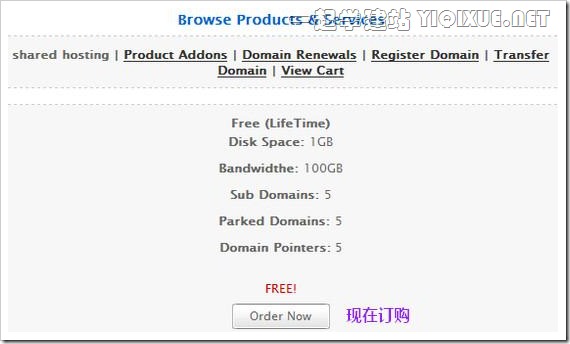
2.下面是提那些域名信息。一般都有以下几种域名选择类型,见下图
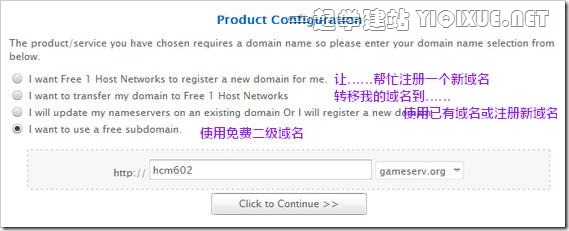
小贴士:并不是所有的主机商都会完全提供上面四种方式,比如有的主机商就不提供免费二级域名,下面将以使用免费二级域名做演示。
3.在上图输入二级域,选择后缀,然后点击【click to continue】,就进入到下面的界面(并不是所有都会有下面的一步),点击【update cart】
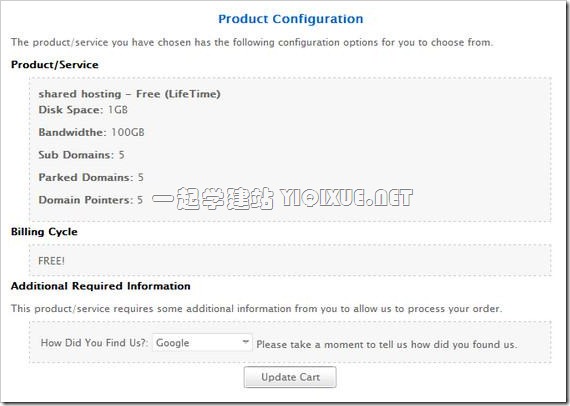
4.接着到账单界面,如果这款主机支持优惠码,你可以使用优惠码,这样及可以打折了。确定价格无误以后,点击右下角的【checkout】
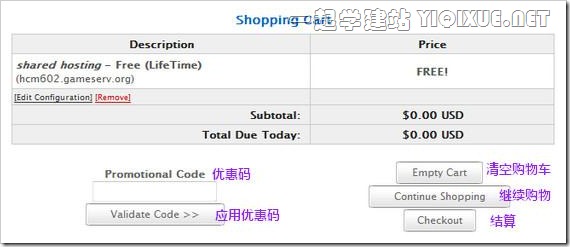
5.填写用户信息。如果你之前没有注册过这个主机商的平台,那就要填写你的注册信息,具体如下图。请根据你的需要选择支付方式,然后勾选协议,点击【complete order】
小贴士:不管界面是不是中文,建议大家都使用拼音来填写(貌似不支持中文信息)
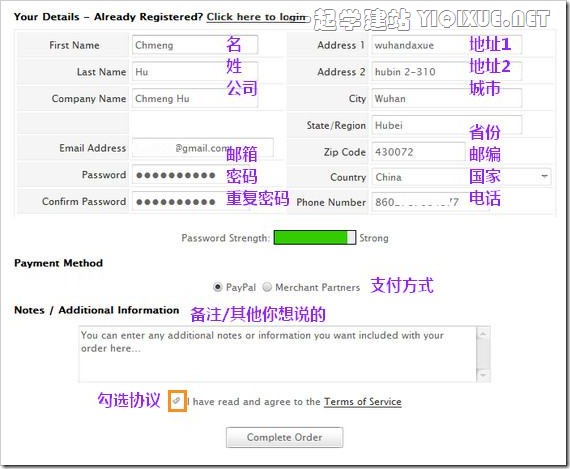
6.得到你的订单号,一般也会有邮件发送到你的注册邮箱的,请注意查看
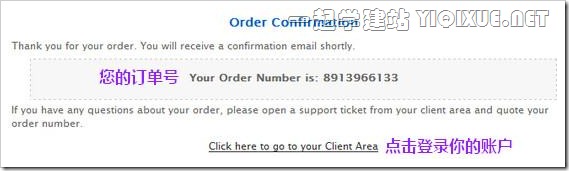
管理主机产品
1.使用你上面注册的账号登录
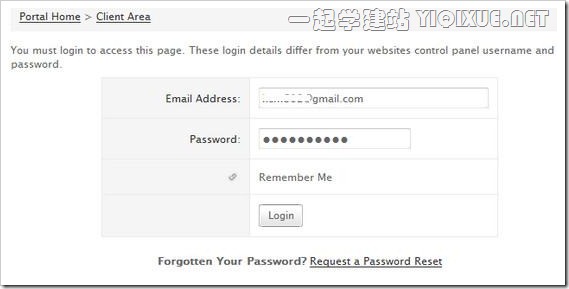
2.登录后点击【my services】,就可以看到购买的产品
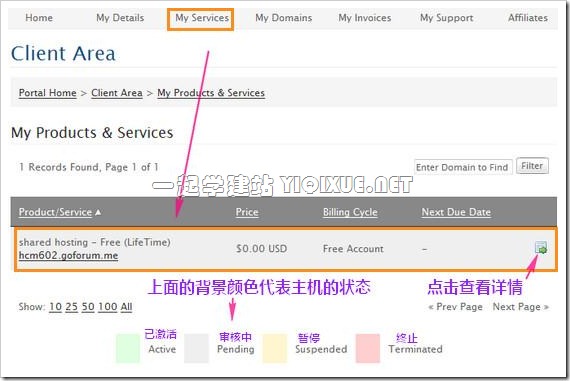
背景色代笔主机的状态,只有绿色才说明主机已经激活开通,如下图,点击右边的小图标,查看主机详情
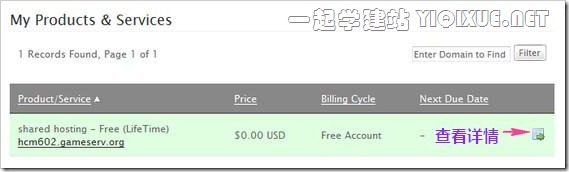
3.已开通的主机,下面就是详细的信息,一般都有主机管理面板(常见的有 DirectAdmin面板和cPanel面板)入口,比如下面就有cPanel面板的入口。你还可以看到登录面板用的用户名和密码,还可以在这里修改密码:
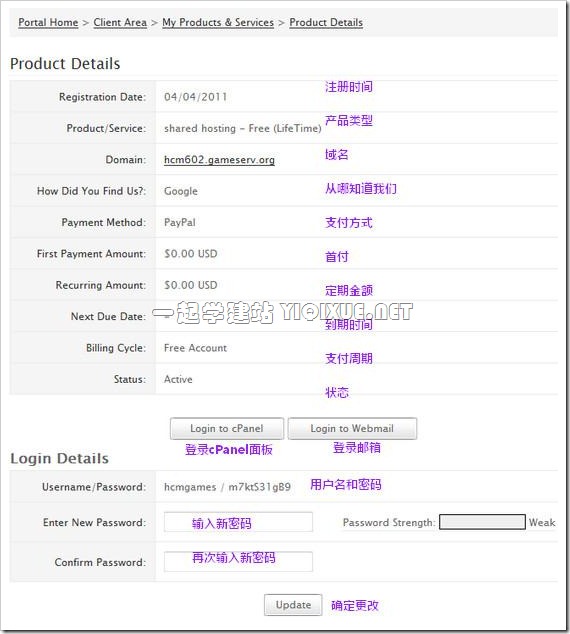
4.拥有以上信息以后,你就可以登录你的主机面板(如 cPanel)进行管理你的主机了。
注册WHMCS平台并购买虚拟主机的教程 就到这里结束,其实注册域名和VPS等产品的过程也是基本一样的,可以举一反三。如果你在使用WHMCS的过程中遇到问题,一般都可以询问你的主机商,也可以在下面留言,互相交流学习。